In TimeWriter Professional kunnen per urenboeking maximaal 5 aspecten worden gekozen (in onderstaand voorbeeld zijn 3 aspecten ingesteld nl. Klant, Product en Activiteit). Deze kunnen worden beheerd bij de Stamgegevens in de Module verkenner.
Dit voorbeeld gaat uit van het Producten scherm, maar voor de andere aspecten geldt natuurlijk hetzelfde.
In de 'Module verkenner' ziet u dat de knop Product actief is. Het geselecteerde product is 'Handleiding'. De detailgegevens, geldigheid en gebruikersvelden worden aan de rechterkant getoond.
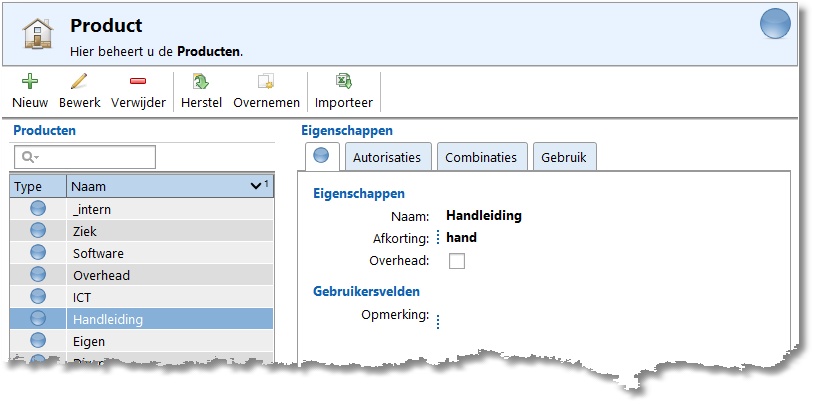
In de productlijst worden de productgroepen getoond met de naam vet gedrukt en een groepsafbeelding  .
.
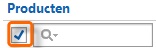 |
Ongeldige producten worden in de lijst in een rode kleur getoond. In lijsten kunnen ongeldige items worden verborgen door het vinkje links van het zoekvak aan te zetten. N.B. Deze instelling is globaal en wordt dus toegepast op alle keuzelijsten waar deze instelling beschikbaar is.
Om snel een product uit de lijst op te zoeken kan (een gedeelte van) de product naam in het zoekvak boven de lijst ingevuld worden. |
|---|---|
 |
Rechts van het zoekvak is deze knop beschikbaar voor het wijzigen van de kolominstellingen van de lijst zoals bijvoorbeeld kolom breedtes, groepen in- en uitklappen, kolommen tonen/verbergen. |
Het beheren van de gegevens gaat via de knoppen op de toolbar:
Nieuw |
Maak een nieuwe product aan. |
Nieuwe groep |
Maak een nieuwe productgroep aan. |
Bewerk |
Bewerk het geselecteerd product of de productgroep. |
Verwijder |
Verwijder het geselecteerde product of de productgroep. Om geen data verloren te laten gaan wordt het product of de groep niet echt gewist, maar krijgt deze een gewist-markering. Het product of de groep kan dan niet meer worden gekozen bij het boeken van nieuwe uren, maar komt nog wel voor bij historische boekingen en in de rapportage. |
Herstel |
|
Overnemen |
Neem alle autorisaties en combinaties over van een andere product of productgroep. Bestaande gegevens zullen worden gewist. |
Importeer |
Importeer aspect gegevens uit een Excel bestand. Zie importeren. |
Alle knoppen op de toolbar zijn ook beschikbaar in het hoofdmenu en onder de rechtermuisknop van de producten lijst. Hier ziet u ook welke sneltoetsen beschikbaar zijn.
Eigenschappen
Voor alle aspecten kunnen een aantal eigenschappen worden vastgelegd:
Naam |
De naam van het aspect. |
Categorie |
Een vrije categorie omschrijving, kan gebruikt worden in rapportages. |
Afkorting |
Een afkorting. Deze wordt gebruikt bovenaan de tijdvakken in het weekraster, zodat er ook bij kleine tijdvakken iets zichtbaar is. |
Overhead |
Bij overhead kunt u aangeven of een urenboeking op dit aspect overhead is of niet. Bij zowel Medewerker als de aspecten (zoals b.v. Klant, Product, Activiteit) komt het veld overhead voor. Als bij één of meerdere aspecten overhead is aangevinkt dan wordt de urenboeking ook overhead. Hier kan later een rapport op gefilterd/beperkt worden. |
Geldigheid |
Hier kan ingesteld worden van .. t/m .. wanneer een aspect geldig is. In keuze lijsten kunnen ongeldige items worden verborgen door het vinkje voor het selectie filter aan te zetten. Invoer van één of beide datums is niet verplicht. |
Gebruikersvelden |
Bij Onderhoud en instellingen | Velden kunnen een aantal gebruikersvelden ingesteld zijn. Deze zijn dan hier in te vullen per aspect. Deze gegevens kunnen gebruikt worden bij de rapportage. |
Voor aspectgroepen kunnen de volgende eigenschappen worden vastgelegd:
Naam |
De naam van de aspectgroep. |
Categorie |
Een vrije categorie omschrijving, kan gebruikt worden in rapportages. |
Niet voor combinaties |
Aanvinken indien de aspectgroep niet bedoeld is voor toepassen bij combinaties. |
Niet voor tariefafspraken |
Aanvinken indien de aspectgroep niet bedoeld is voor toepassen bij tariefafspraken. |
Niet voor budgetbewaking |
Aanvinken indien de aspectgroep niet bedoeld is voor toepassen bij budgetbewaking. |
Gebruikersvelden |
Bij Onderhoud en instellingen | Velden kunnen een aantal gebruikersvelden ingesteld zijn. Deze zijn dan hier in te vullen per aspectgroep. Deze gegevens kunnen gebruikt worden bij de rapportage. |
Is lid van
Voor een Product kan op het tabblad Is lid van worden ingesteld van welke groep(en) het betreffende product lid is. Met behulp van de pijltjes kunnen de productgroepen van links naar rechts verplaatst worden. Dit kan ook door te slepen.
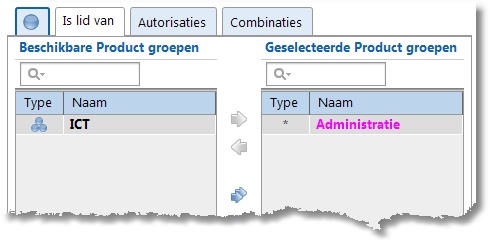
In de geselecteerde productgroepen lijst zijn groepen waarvoor [Alle producten] is geselecteerd gemarkeerd met een asterisk en in de kleur magenta. Dit soort lidmaatschap kan hier niet worden gewijzigd maar alleen op tabblad Groepsleden van de betreffende product groep.
Groepsleden
Voor een Productgroep kan op het tabblad Groepsleden worden ingesteld welke producten lid zijn van de betreffende product groep. Met behulp van de pijltjes kunnen de producten van links naar rechts verplaatst worden. Dit kan ook door te slepen.
Bovenaan de lijst met beschikbare producten is ook een keuze [Alle producten] aanwezig. Om nu in één keer alle producten lid te maken van de productgroep volstaat het om alleen deze keuze naar rechts te verplaatsen. Deze instelling kan ook alleen hier weer ongedaan gemaakt worden en niet bij één van de producten op tabblad Is lid van.
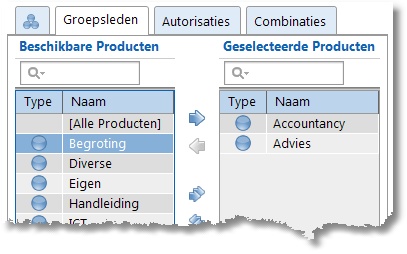
Autorisaties en Combinaties
Op het tabblad Autorisaties kan van ieder Product worden ingesteld welke medewerker of medewerkergroep mag boeken op het betreffende Product (of Productgroep).
Het tabblad Combinaties toont tabbladen voor het voorgaande en volgende aspect (hier: Klant en Activiteit) t.o.v. het gekozen aspect (hier: Product). Een voorgaand of volgend aspect tabblad is alleen zichtbaar als die aanwezig is. In onderstaand voorbeeld kan voor het gekozen Product (of productgroep) op het tabblad Toekennen worden ingesteld in combinatie met welke klanten en activiteiten deze gebruikt mag worden. Op het tabblad Effectief worden alle effectieve combinaties getoond, zowel direct verkregen als ook via groepslidmaatschappen.
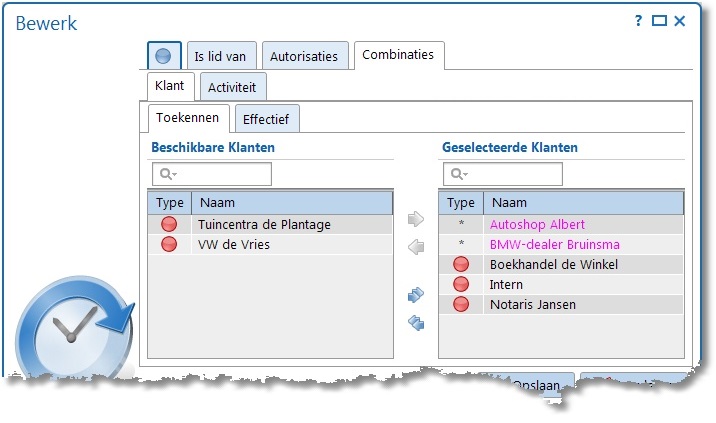
Met behulp van de pijltjes kunnen de klanten van links naar rechts verplaatst worden. Dit kan ook door te slepen. Het tekstvak boven de lijst kan gebruikt worden om gegevens snel op te zoeken.
Voor combineren met een volgend aspect (hier: Activiteit) is er bovenaan de lijst met beschikbare aspecten ook een keuze [Alle <aspectnaam>] aanwezig. Om nu in één keer alle aspecten te combineren volstaat het om alleen deze keuze naar rechts te verplaatsen. In bovenstaand voorbeeld is Activiteit het volgend aspect voor Product. Bovenaan de lijst met beschikbare activiteiten wordt de keuze [Alle activiteiten] getoond.
Onder de eigen stamgegevens kan een vorig aspect (hier: Klant) al gecombineerd zijn met alle huidige aspecten (hier: Product). In de geselecteerde klanten lijst zijn deze combinaties gemarkeerd met een asterisk en in de kleur magenta. Dit soort combinaties kunnen alleen worden gewijzigd onder de eigen stamgegevens. In bovenstaand voorbeeld kunnen de product combinaties voor klanten 'Autoshop Albert' en 'BMW-dealer Bruinsma' dus alleen worden aangepast onder Stamgegevens | Klant.
Ditzelfde geldt ook voor autorisaties. Een medewerker kan via de medewerker stamgegevens geautoriseerd zijn voor bijvoorbeeld [Alle producten]. Een dergelijke autorisatie kan dan allen worden gewijzigd onder Stamgegevens | Medewerker en niet onder Stamgegevens | Product.